怎么安全快速地进行ESXi虚拟机备份?
ESXi虚拟机备份是确保虚拟机数据安全的重要措施,在本文中,我们将向您介绍一下VMware ESXi虚拟机的基本知识并分享了3个简单有效的备份方法,您可以仔细参考参考!
VMware ESXi是VMware vSphere企业虚拟化套件的核心,在4.1版之前一直称为ESX,它是一个直接安装在物理服务器上的裸机管理程序,提供对底层资源的直接访问和控制,允许您使用单个物理主机创建和运行多个虚拟机。

与其他数据类型一样,ESXi虚拟机备份也是一项重要的保护措施,可以确保及时恢复重要数据并保持业务连续性,但备份VMware ESXi在概念和方法上与备份普通文件有所不同。接下来在本文中,我们将向大家简单介绍一下基础知识,并提供3个简单有效的VMware ESXi备份解决方案给大家,一起来看看吧!
对于ESXi虚拟机备份来说,有哪些不同的备份类型呢?通常来说,有2种:
基于文件的备份不包括虚拟化环境,因此完全备份VMware ESXi虚拟机的优先考虑方法仍然是基于映像的备份,因为它允许您恢复整个虚拟机,当您要保护多个虚拟机时,这是特别方便的。
借助一些内置的功能来备份虚拟机操作比较麻烦,并且还只能一次备份一个虚拟机,这对于需要管理大量虚拟机的企业来说是很不方便的。那么有没有办法可以集中性地自动备份多台虚拟机呢?在傲梅企业备份旗舰版中可以轻松做到。
快点击下方按钮进入下载中心下载安装傲梅企业备份旗舰版,然后跟着我们的演示教程一起看看vmware esxi怎么备份吧!
步骤1. 绑定设备:在执行esxi虚拟机备份任务之前,请您打开傲梅企业备份旗舰版,登录您的账号,在主界面中将您的vCenter或ESXi主机添加为源设备。

步骤2. 创建备份任务:点击“备份任务”>“新建任务”。

步骤3. 根据您的需求设置备份类型、任务名、设备、备份目标、备份计划、版本清理等。
🔎 备份类型:选择您想要备份的虚拟机类型(这里您可以选择备份vmware esxi)。

🔎 设备:添加您想要备份的虚拟机,然后点击“确定”。

🔎 备份目标:选择“添加网络路径”以将备份存储在网络位置,从而节省本地磁盘空间,然后点击“确定”。

🔎 备份计划:选择您想要的esxi虚拟机备份方式和自动备份间隔,设置完毕后点击“确定”。

🔎 版本清理:配置您的保留策略以自动删除旧备份文件,节省存储磁盘空间,设置完毕后点击“确定”。

步骤4. 点击右下角的“开始备份”按钮,然后选择“添加定时任务并立即备份”或“仅添加定时任务”是否立即执行vmware esxi备份任务。

在此之后,如果您遇到了一些意外状况,则可以通过备份来快速恢复虚拟机,或者您也可以选择将备份还原到新位置,从而快速创建相同的虚拟机,非常方便实用。

那么VMware ESXi怎么备份呢?我们将在下面的内容中向大家分享2个使用内置功能备份的简单有效方法,分别为:
步骤1. 访问ESXi Web客户端,提交所有快照并关闭要备份的虚拟机的电源。
步骤2. 转到“存储”页面,点击工具栏上的“数据存储浏览器”。
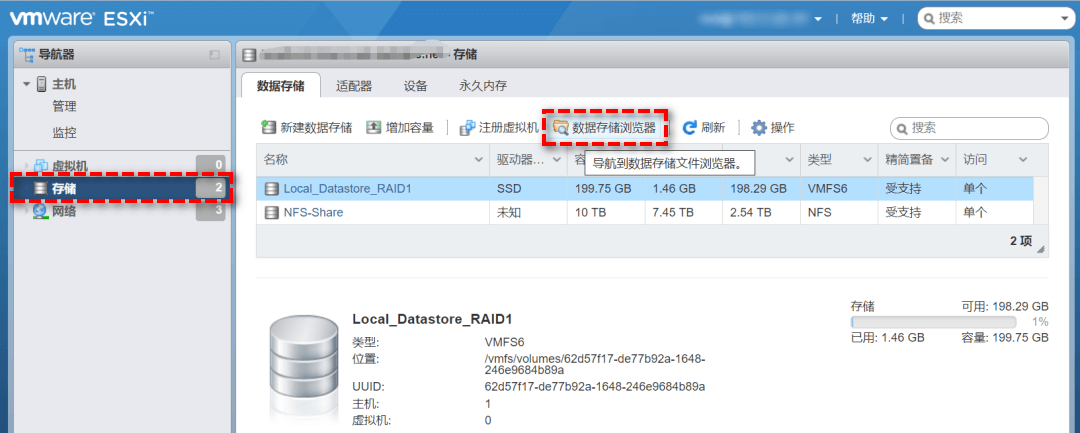
步骤3. 转到您想要备份的虚拟机的文件夹,选中想要备份的虚拟机磁盘文件,然后单击工具栏上的“下载”选项以将其单独下载到本地作为一个备份vmware esxi。
步骤4. 关闭数据存储浏览器窗口,您可以在下方的“近期任务”中看到任务进度条。
步骤1. 访问ESXi Web客户端,提交所有快照并关闭要备份的虚拟机的电源。
步骤2. 转到“虚拟机”页面,在右侧的虚拟机列表中找到您想要备份的虚拟机,然后鼠标右键点击并选择“导出”>“确定”即可。
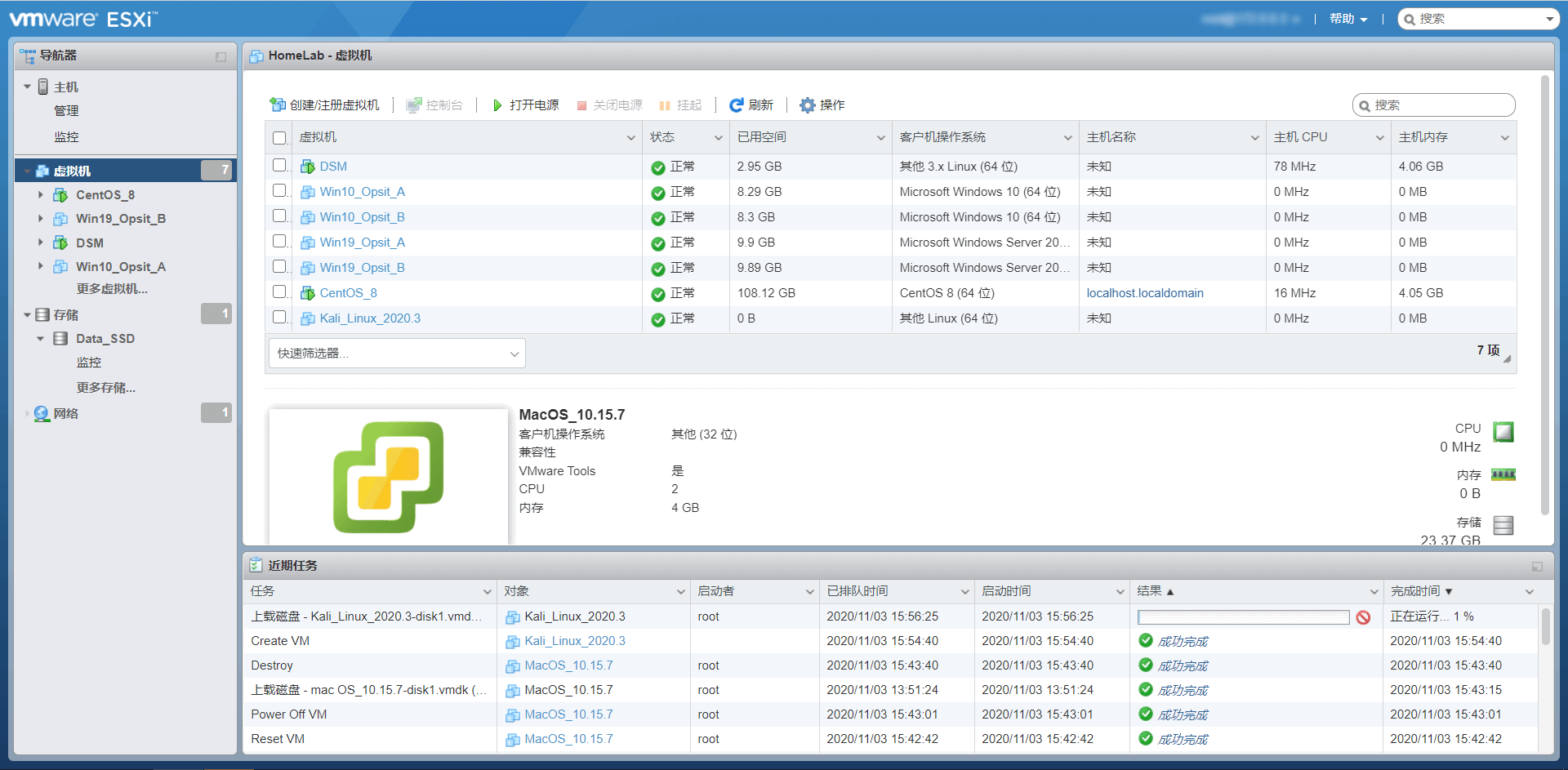
步骤3. 连续选择两次“保存文件”选项以下载.ovf文件和.vmdk文件,然后单击“确定”即可开始将虚拟机导出为OVF模板,从而完成ESXi虚拟机备份任务,您可以在下方的“近期任务”中看到任务进度条(完成后,您可以单击工具栏上的下载按钮来查找这些文件的存储位置)。
注意:您还可以使用VMware OVF工具导出VMware ESXi虚拟机。但是为了节省本地存储并添加额外的数据保护层,将VMware ESXi备份到外部硬盘或闪存驱动器也是一个非常不错的好主意。
对于vmware esxi备份来说,有一些小伙伴仍有一些疑惑,我们将在下面为大家找出两个比较常见的疑问,并向大家简单解答一下,请您仔细查看。
虚拟机快照可以快速将虚拟机回滚到拍摄快照时的时间点,这在执行危险测试之前作为数据保护措施也很有用。然而,虚拟机快照并不能代替备份,只使用快照而不使用备份的潜在风险比较高,我们简单比较一下虚拟机快照与备份,有两个主要区别:
因此,我们建议大家将虚拟机快照用作不安全操作之前的短期临时回滚措施,在链中仅保留2~3个快照,每个快照的保留时间不超过72小时。
当谈到VMware ESXi虚拟机备份时,除了虚拟机本身之外,还有另一个比较常见的用户问题:需要备份VMware ESXi主机配置吗?
实际上,我们不需要备份VMware ESXi主机配置,因为重新部署主机并不困难,而且许多可供企业使用的系统部署工具将使这一过程更快、更容易。
定期执行VMware ESXi虚拟机备份任务可以有效地防止重要数据因为各种意外状况而丢失,因此在本文中,我们简单地向大家介绍了使用内置功能备份VMware ESXi虚拟机的2种方法,与1个借助专业软件的备份方法,不知道大家看完本文之后,有没有学会vmware esxi怎么备份呢?
其实相比之下,我们更加推荐傲梅企业备份旗舰版,它具备更加简单的操作方法与更加专业的备份功能,能够满足您的多种备份需求(不仅仅是虚拟机备份,还支持服务器数据备份、SQLserver数据库备份等),希望本文对您能够有所帮助!